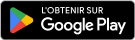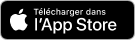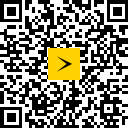Qu’est-ce que l’application Helix Fi?
Helix Fi est une application incluse dans tous les forfaits Helix.
Elle vous permet de contrôler votre réseau Wi-Fi du bout des doigts : trouvez et partagez le mot de passe de votre réseau, voyez et gérez les appareils qui y sont connectés, testez votre connexion, dépannez les problèmes, et bien plus!
Comprendre les sections de l’appli Helix Fi
L’application Helix Fi est organisée en quatre sections pratiques pour faciliter la gestion du réseau Wi-Fi de votre maison. Ces sections sont représentées par des onglets situés dans le bas de l’écran.
Aperçu
- Tester votre connexion
- Afficher et partager le nom et le mot de passe de votre réseau
- Activer la Sécurité avancée
- Redémarrer votre borne
Wi-Fi
- Afficher et gérer les appareils connectés
- Configurer les profils et les limites d’utilisation de chacune des personnes
- Suspendre l’accès d’un appareil au Wi-Fi
Domicile
- Lier des équipements domotiques
- Contrôler vos équipements domotiques
Compte
- Afficher et gérer les notifications
- Activer une nouvelle borne ou un nouveau relais
Comment utiliser l’application Helix Fi
Après avoir téléchargé l’application Helix Fi, vous aurez accès à une foule de fonctionnalités pratiques. Vous pourrez entre autres :
Avoir l’œil sur les appareils connectés
L’onglet Wi-Fi vous permet de voir les appareils connectés à votre réseau, puis de personnaliser leur affichage ou de les lier à un profil, de les mettre en pause ou de les supprimer de votre liste d’appareils. En savoir plus la gestion des appareils.
Créer des profils et gérer leur utilisation du Wi-Fi
Une fois les profils créés, vous pouvez utiliser des fonctions comme Plage de temps d’inactivité, pour mettre en pause tous les appareils assignés à une personne, ou Limite de durée d’activité, pour programmer une durée limitée d’utilisation de ses appareils connectés. En savoir plus sur la gestion des personnes connectées au réseau.
Activer la fonction Détails sur le temps d’activité
Cette fonction vous produit un rapport sur le temps d’activité lié à plus de 100 applications populaires utilisées sur les appareils d’une personne déterminée quand elle est connectée à votre réseau. En savoir plus sur les Détails sur le temps d’activité.
Configurer le Contrôle parental
L’activation du Contrôle parental vous permet de limiter l’accès à certains contenus jugés inappropriés ou explicites sur des sites Web ou des applications. En savoir plus sur le Contrôle parental.
Activer les options de Sécurité avancée
La Sécurité avancée Helix Fi vous protège contre les sites malicieux et contribue à prévenir l’hameçonnage en surveillant l’activité de vos appareils et en vous envoyant des notifications en cas d’activités suspectes. En savoir plus sur la Sécurité avancée.
L’application Helix Fi et les VPN
L’utilisation d’une fonctionnalité de type réseau privé virtuel (VPN), comme le relais privé iCloud proposé par Apple pour rendre votre navigation anonyme en protégeant vos données et votre localisation, peut :
- Compromettre le Contrôle parental : Puisque le trafic est crypté directement au niveau de l’appareil utilisé, la borne Helix Fi ne peut plus reconnaître ni bloquer les pages Web et les recherches contenant du contenu inapproprié pour l’âge des utilisateurs.
- Compromettre le bon fonctionnement de la Sécurité avancée Helix Fi : Comme vos requêtes de navigation sont cryptées dès la sortie de votre appareil, la fonction de Sécurité avancée n’est plus en mesure de détecter les menaces et de vous protéger efficacement en les bloquant.
- Compromettre les résultats de la fonction Détails d’activité : L’activité d’un appareil ne peut pas être suivie si vous utilisez un VPN pour accéder à Internet.
Pour vous permettre de bien encadrer l’activité numérique de votre famille, nous vous recommandons de ne pas utiliser de VPN, de désactiver le relais privé iCloud ou d’utiliser un autre navigateur que Safari.
Questions fréquentes sur l’utilisation de l’appli Helix Fi
Assurez-vous d’utiliser la plus récente version du système d’exploitation de votre appareil ainsi que la plus récente version de l’appli Helix Fi.
Vous pouvez aussi vider le cache de l’application, une manœuvre qui règle la plupart des problèmes. Voir comment vider le cache d’une appli.
Note : Les téléphones Windows et Amazon ainsi que les iPad ne sont pas pris en charge par l’application. Il se peut donc que vous ayez des problèmes liés à l’appli en utilisant l’un de ces appareils.
La fonction Test de réseau complet de l’application Helix Fi vous permet de tester rapidement les connexions Wi-Fi de votre réseau et de vos divers équipements.
- Accédez à la section Wi-Fi.
- Sélectionnez Gérer les personnes.
- Choisissez une personne dans la liste et appuyez sur
.
- Appuyez sur Détails sur le temps d’activité.
- Cochez la boîte d’acceptation des modalités d’utilisation et de la politique de confidentialité au bas de l’écran, puis appuyez sur Activer.
Plus d’informations sur la fonction Détails d’activité de l’appli Helix Fi
Lorsque vous êtes abonné à Helix Internet, vous pouvez vous procurer les équipements intelligents compatibles de votre choix et les regrouper sur votre réseau en les liant à l’application Helix Fi pour une gestion centralisée et simplifiée de votre maison intelligente. Voir comment faire
- Accédez à la section Wi-Fi.
- Appuyez sur Afficher l’équipement Wi-Fi.
- Sélectionnez Paramètres avancés.
- Appuyez sur Redirection de port, puis sur Ajouter une redirection.
La fonction de Contrôle parental, appliquée par profil et activée uniquement sur les appareils qui y sont liés, vous permet de limiter l’utilisation des appareils lorsqu’ils sont connectés au Wi-Fi de la maison. En savoir plus.
Si vous utilisez des fonctions liées au Contrôle parental, il se pourrait que la fonction MAC aléatoire ait une incidence sur certaines fonctionnalités des profils de l’appli Helix Fi et que vous deviez apporter des changements aux appareils assignés.
Voyez comment rétablir les fonctionnalités de l’appli Helix Fi malgré la fonction MAC aléatoire